Invia fax da Gmail
Invia allegati email via fax senza sforzo.
Sono supportati tutti i formati di file.
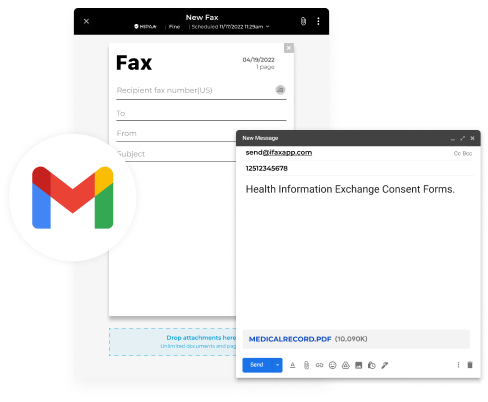
Enjoy iFax services at 50% off!
Your discount will be applied during checkout.
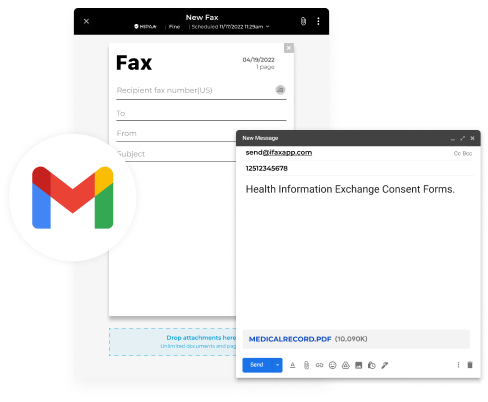
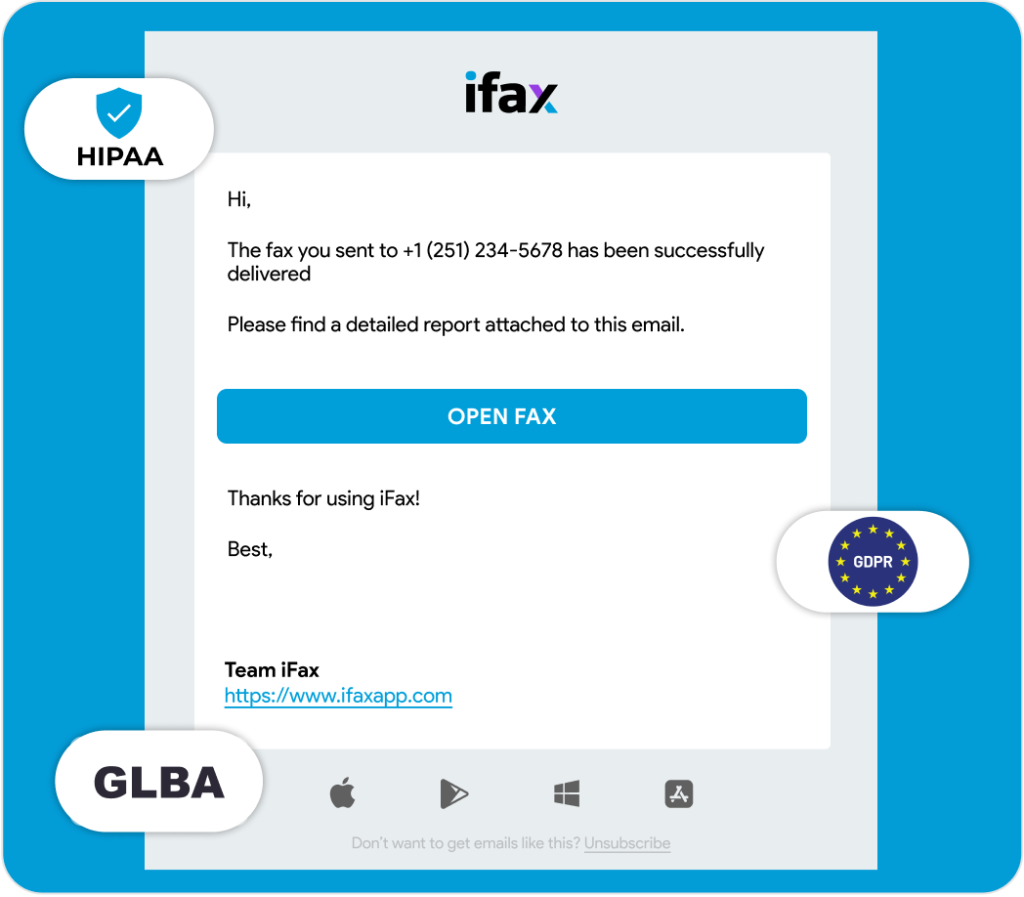
Gmail potrebbe non avere funzionalità di fax, ma ciò non significa che non puoi usare la tua email per inviare fax. Tutto ciò che serve per sbloccare questa capacità è sincronizzare il tuo account iFax con Gmail.
La nostra funzione email-to-fax semplifica la trasmissione dei documenti replicando il normale processo email. Il vantaggio aggiuntivo? I tuoi documenti vengono crittografati, riducendo i rischi di accesso non autorizzato. Inoltre, il nostro sistema di fax online è conforme a regolamentazioni globali come HIPAA, GLBA e GDPR.
iFax migliora l’accessibilità ai documenti archiviando i fax nel cloud. Questo ti consente di accedervi e recuperarli ovunque, anche fuori dall’ufficio. Puoi anche sincronizzare l’archiviazione cloud per un flusso di lavoro dei documenti più snello.
Con iFax, puoi inviare un fax da Gmail senza particolari competenze tecniche. In pochi minuti, puoi trasmettere in modo sicuro anche i file più riservati ai tuoi colleghi o clienti. Ecco come farlo:
Riceverai una conferma via email una volta che la trasmissione è completata e avvenuta con successo.
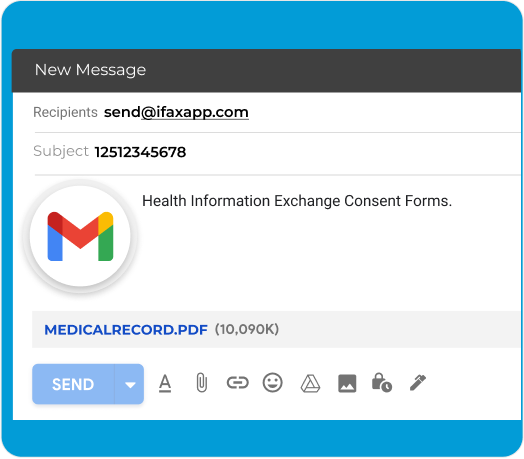
L’integrazione del fax di Gmail di iFax può aiutare a semplificare il processo di comunicazione senza sforzo. Elimina la necessità di passare da una piattaforma all’altra e invia fax direttamente dalla tua applicazione Gmail.
Con iFax integrato in Gmail, puoi inviare fax comodamente senza lasciare il tuo ambiente email, risparmiando tempo e fatica.
Per essere chiari, Google non fornisce direttamente un servizio fax. Tuttavia, è ancora possibile inviare e ricevere fax utilizzando i suoi strumenti di lavoro e produttività.
Sfruttando servizi fax online di terze parti come iFax, puoi integrare le funzionalità fax in Gmail, Google Drive, Google Docs e altre applicazioni Workspace di Google. Non è necessario connettersi a una linea analogica o a un modem fax per farlo funzionare.
Sì, puoi inviare un fax da Gmail utilizzando iFax. È un processo semplice che non richiede particolari competenze tecniche.
Per iniziare a inviare fax dal tuo account Gmail, clicca semplicemente sul pulsante “Componi” per creare una nuova email. Poi, indirizza il fax a send@ifaxapp.com nel campo “A”. Successivamente, inserisci il numero di fax del destinatario nella riga dell’oggetto. Allega il documento che desideri inviare via fax e, se lo desideri, includi un messaggio opzionale nel corpo dell’email. Infine, con tutto pronto, clicca semplicemente sul pulsante “Invia” per trasmettere il fax tramite iFax. Questo processo facile da usare garantisce che inviare fax da Gmail diventi un compito rapido ed efficiente.
Per inviare un fax da Google Chrome, puoi utilizzare iFax, che ti consente di inviare fax direttamente dal tuo account Gmail.
Inviare fax con Gmail utilizzando iFax o altri servizi fax affidabili è generalmente considerato sicuro. Questi servizi sono progettati per garantire la sicurezza e la riservatezza delle tue trasmissioni fax.
È possibile inviare fax gratuitamente utilizzando Gmail anche se non hai una macchina fax o una linea telefonica analogica. Tutto ciò di cui hai bisogno è un fornitore affidabile che offra email-to-fax.
Quando ti iscrivi a un account iFax Professional, puoi inviare o ricevere fax senza incorrere in costi durante il periodo di prova di sette giorni.
Ecco come funziona:
Il destinatario riceverà il fax come farebbe normalmente su una macchina fax. Se utilizzano già un servizio fax online, possono accedervi facilmente dalla dashboard del loro account.
Promemoria: Inviare un fax via email è possibile solo se stai inviando un fax a un destinatario con un numero di fax esistente e attivo.